Publicado el 9 de Mayo del 2019
841 visualizaciones desde el 9 de Mayo del 2019
1,8 MB
33 paginas
Creado hace 17a (04/10/2007)
DESARROLLO DE SISTEMAS DE TELECOMUҭICACIÓҭ E IҭFORMÁTICOS
I.E.S. PRADO DE SAҭTO DOMIҭGO
CURSO 2007/2008
v4.0(04/10/07)
TEMA 2: Software de C.A.D. (VISIO 2003)
Í̱DICE
2.1. INTRODUCCIÓN ............................................................................................................................... 24
2.2. CARACTERÍSTICAS DE VISIO: ...................................................................................................... 35
2.3. OTRAS HERRAMIENTAS. ............................................................................................................... 36
2.4. MANEJO DE LA HERRAMIENTA. ................................................................................................. 36
2.4.1. MENÚ ARCHIVO: .......................................................................................................................... 36
2.4.2. CREACIÓN Y ALMACENAMIENTO DE DIBUJOS: .................................................................. 36
2.4.3. VISUALIZACIÓN DE BARRA DE HERRAMIENTAS Y VENTANAS: .................................... 38
2.4.4. CREACIÓN DE DIBUJOS A PARTIR DE PLANTILLAS: ........................................................... 38
2.4.5. ADICIÓN DE FORMAS A LOS DIBUJOS: ................................................................................... 39
2.4.6. ALMACENAMIENTO DE ARCHIVOS DE DIBUJO: .................................................................. 39
2.4.7. UTILIZACIÓN DE LAS PÁGINAS: Archivo/ Preparar página: .................................................... 40
2.4.8. CONFIGURACIÓN DE LA ESCALA Y DE LA ORIENTACIÓN DE LA PÁGINA: .................. 40
2.4.9. UTILIZACIÓN DE FONDOS PARA LOS ELEMENTOS COMUNES DE LA PÁGINA: ........... 42
2.4.10. MENÚ EDICIÓN: .......................................................................................................................... 42
2.4.11. MENÚ VER: .................................................................................................................................. 43
2.4.12. CREACIÓN DE CAPAS DE ANOTACIONES: ........................................................................... 44
2.4.13. CONTROLAR LAS FORMAS DE LAS CAPAS: ........................................................................ 45
2.4.14. MENÚ INSERTAR: ....................................................................................................................... 45
2.4.15. Menú Formato: ............................................................................................................................... 46
2.4.16. MENÚ HERRAMIENTAS: ........................................................................................................... 48
2.4.17. Menú forma: ................................................................................................................................... 50
2.4.18. INFORMES Y ALMACENAMIENTO DE DATOS EN LAS FORMAS: ................................... 51
2.4.19. MENÚ VENTANA: ....................................................................................................................... 53
2.4.20. RETOQUE SIMULTÁNEO DE FORMAS IDÉNTICAS: ............................................................ 53
2.4.21. CREACIÓN DE FORMAS PATRÓN: .......................................................................................... 54
2.4.22. MENÚ AYUDA: ............................................................................................................................ 55
Pág. 23
�DESARROLLO DE SISTEMAS DE TELECOMUҭICACIÓҭ E IҭFORMÁTICOS
I.E.S. PRADO DE SAҭTO DOMIҭGO
CURSO 2007/2008
v4.0(04/10/07)
2.1. IҭTRODUCCIÓҭ
Visio es una aplicación informática especializada en el trabajo con planos y que utiliza el
sistema de mapas vectoriales:
TIPO
LÍNEA
PARÁMETROS
INICIO FIN
Las ventajas más importantes de utilizar este sistema de mapas vectoriales son:
1. Uso de poca memoria.
2. Escalado fácil y de calidad.
Este sistema nos va a permitir representar todo como elementos geométricos, con lo que
podemos aumentar la escala sin perder la calidad de imagen. Una vez realizado el mapa
vectorial se puede pasar a mapa de bits sin que pierda calidad.
El mapa de bits es la alternativa para el almacenamiento de imágenes y se suele utilizar
conjuntamente con la compresión de imagen, y que, por tanto, implica una pérdida de
información. Los problemas que presenta este sistema son:
1. Alta ocupación de memoria.(o pérdida de información).
2. Imposibilidad de escalado con calidad (pérdida de calidad).
8 * 8 = 64 Pixels
8
8
Las imágenes vectoriales ó gráficos orientados a objetos:
Pág. 24
�DESARROLLO DE SISTEMAS DE TELECOMUҭICACIÓҭ E IҭFORMÁTICOS
I.E.S. PRADO DE SAҭTO DOMIҭGO
CURSO 2007/2008
v4.0(04/10/07)
Las imágenes vectoriales se construyen a partir de vectores. Los vectores son objetos
formados matemáticamente. Un vector se define por una serie de puntos que tienen unas
manecillas con las que se puede controlar la forma de la línea que crean al estar unidos
entre sí. Los principales elementos de un vector son las curvas Béizer (curvas
representadas matemáticamente).
Estas líneas o curvas béizer son muy manejables ya que permiten muchas posibilidades
por su plasticidad. Estas características las convierten en la manera ideal de trabajar
cuando se trata de diseño gráfico, (como creación de logotipos o dibujos). La
versatilidad de las mismas las convierten en una manera muy útil para trabajar también
con textos ya que se pueden modificar y deformar sin límite, a cada letra se le pueden
asignar contornos editables además de poder descomponer la misma en varios objetos.
Imagen vectorial. Curva de Béizer. La curva queda definida por los nodos o puntos de
anclaje y por las manecillas de control que definen y modelan su forma. Para
modificarlas simplemente hay que mover las manecillas hasta que consigamos la curva
deseada.
Formatos vectoriales:
Al utilizar los formatos vectoriales coordenadas matemáticas para formar imágenes
concretas, la resolución de las mismas es infinita, es decir, toda imagen vectorial se
puede escalar ampliando o reduciendo sin que la visibilidad de la misma se vea
afectada, ni en pantalla ni a la hora de imprimir. Más adelante veremos que este es el
principal inconveniente de los mapas de bits.
Pág. 25
�DESARROLLO DE SISTEMAS DE TELECOMUҭICACIÓҭ E IҭFORMÁTICOS
I.E.S. PRADO DE SAҭTO DOMIҭGO
CURSO 2007/2008
v4.0(04/10/07)
La imagen vectorial nos permite crear contornos de línea variada y definir el color de
las formas que éstas crean. La forma se puede controlar de manera muy precisa y cada
objeto se puede manejar de forma independiente al resto ya que esta construido con una
fórmula matemática propia.
Hemos ampliado el dibujo del reloj de la imagen anterior sin que por ello se produzca ni
perdida de color ni de forma.
Si seguimos ampliando esta imagen seguirá viéndose igual de nítida y con la misma
información de color.
Pág. 26
�DESARROLLO DE SISTEMAS DE TELECOMUҭICACIÓҭ E IҭFORMÁTICOS
I.E.S. PRADO DE SAҭTO DOMIҭGO
CURSO 2007/2008
v4.0(04/10/07)
• CDR- Corel Draw: Es el formato del programa que lo genera. Los gráficos que
realizamos con Corel Draw son vectoriales y están compuestos por líneas y
planos que se sitúan en unas coordenadas concretas en la página.
• AI - Adobe Ilustrator:
Sus características en la forma de construir gráficas son iguales a las del Programa Corel
Draw.
EPS - Encapsulated Postscript:
El EPS es uno de los mejores formatos para ser importados desde la mayoría de
software de diseño. Es un formato muy adaptable ya que podemos utilizarlo igualmente
para imagen vectorial como mapa de bits.
• WMF- Windows Metafile:
Formato desarrollado por Microsoft, como consecuencia esta especialmente indicado
para trabajar de manera compatible con los programas de Microsoft.
Los mapas de bits (bitmaps) ó imágenes rasterizadas:
Una imagen es un mapa de bits cuando está compuesta por una serie de puntos (también
llamados píxel), que contienen información acerca del color.
Estos puntos o píxeles que forman la imagen se sitúan en un número determinado, a
mayor número de puntos o píxeles, mayor calidad de imagen, esto es lo que se conoce
por resolución de imagen.
Las imágenes de mapa de bits dependen de la resolución, es decir, contienen un número
fijo de píxeles. Cada uno de estos píxeles posee una situación y un valor de color
concreto. Cuando trabajamos sobre un mapa de bits, lo que hacemos en realidad es
trabajar sobre cada uno de estos puntos. El píxel es por tanto, dentro de la imagen, la
unidad de información básica. Los píxeles están colocados de tal manera que juntos
forman una rejilla, cada celda de la rejilla es un píxel y todos juntos forman la imagen.
Al modificar esta rejilla, por ejemplo, ampliando su tamaño, cambiamos la distribución,
el número y la información de color de cada uno de ellos, por tanto, realizar cambios o
modificaciones sobre estos píxeles afecta directamente a la imagen que forman.
Tamaño y resolución de imágenes:
La resolución de imagen es el número de píxeles mostrados por unidad de longitud
impresa en una imagen, que normalmente se mide en píxeles por pulgada (ppi, píxel
per. inch). (Ver ejemplo en imagen 2, Imagen 3).
Las fotografías que se obtienen a partir de las cámaras digitales son mapas de bits, las
imágenes que captura un escáner también lo son; en estas imágenes la calidad máxima
que tienen (número de píxel por unidad de medida, píxeles/cm.,; píxeles/pulgada.) viene
determinada en el momento de crearlas por lo que no podremos ampliar la resolución o
número de píxeles por unidad posteriormente, es decir, no podremos ampliar su
Pág. 27
�DESARROL
 Crear cuenta
Crear cuenta
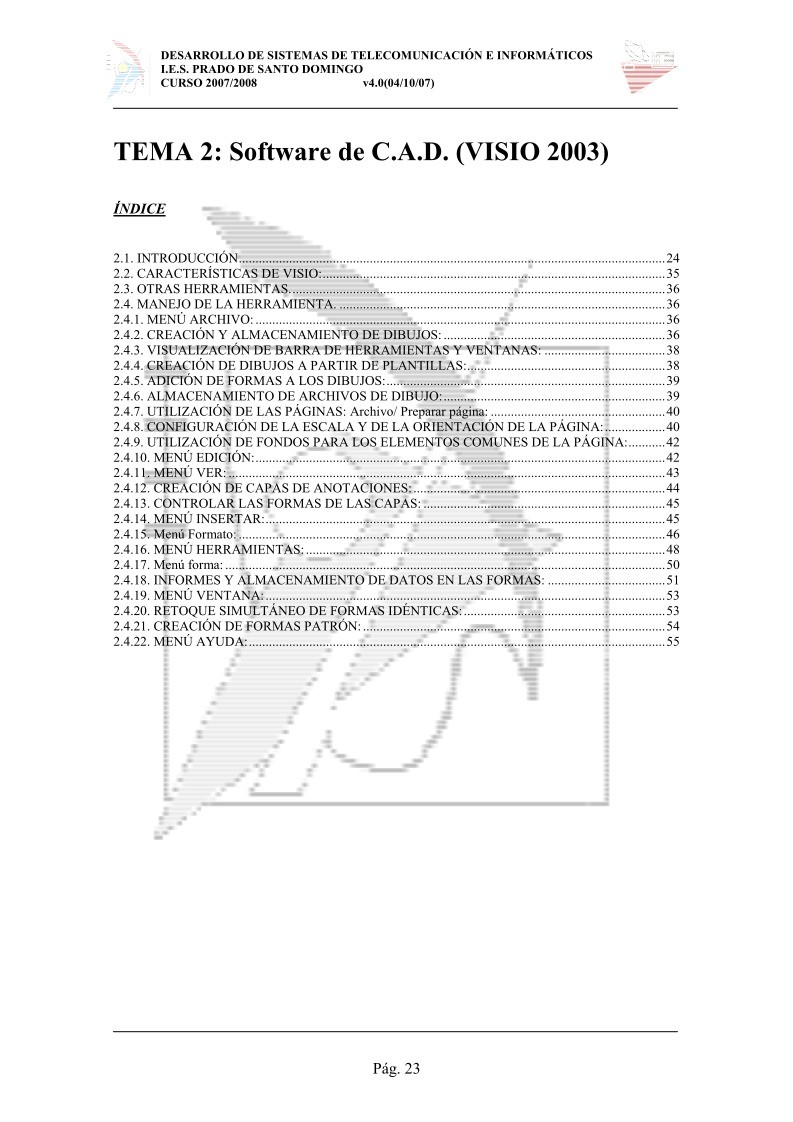

Comentarios de: Tema 2: Software de C.A.D. (Visio 2003) (0)
No hay comentarios